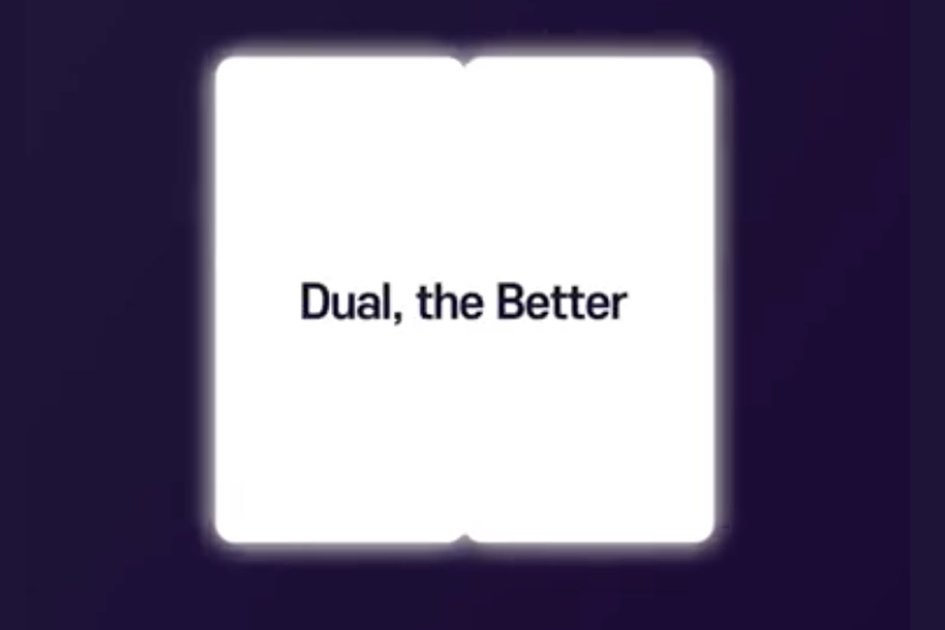Cara Memasang TWRP dan Root Moto G5 Plus

Perusahaan milik Lenovo, Motorola memiliki banyak perangkat yang sukses. Di antara mereka, Moto G5 Plus adalah satu diluncurkan pada April 2017. Smartphone ini diterima dengan baik oleh pengguna dan bahkan pengembang pihak ketiga menunjukkan minat. Perangkat yang sama telah menerima dukungan TWRP, dan me-root akses untuk menginstal Custom ROM, Custom Kernels dari waktu ke waktu. Dalam panduan kami hari ini, kami akan memberi tahu Anda tentang cara menginstal TWRP dan Root Moto G5 Plus.
Must See: TWRP menambahkan dukungan untuk OnePlus 5T, Moto G5 Plus, dan 3 perangkat lainnya
Ada banyak manfaat rooting Moto G5 Plus dan menginstal pemulihan kustom. Pengguna dapat memutakhirkan perangkat ke ROM kustom berbasis Android 10 dan dapat mengubah tampilannya menggunakan berbagai mod penyesuaian. Rooting bahkan memungkinkan pengguna untuk mencadangkan dan mengembalikan data telepon dengan sekali ketuk. Ini membuka cara baru untuk menyesuaikan fitur dan mencari smartphone.
Spesifikasi Moto G5 Plus
Moto G5 Plus hadir dengan chipset Snapdragon 625 yang dipadukan dengan prosesor octa-core dan GPU Adreno 506. Smartphone ini hadir dalam tiga varian penyimpanan yang berbeda yaitu 32GB + 2 GB RAM, 32GB + 3GB RA dan 64GB + 4GB RAM.
Ini menaungi layar IPS LCD 5,2 inci yang menampilkan resolusi 1080 x 1920 piksel dengan rasio aspek 16: 9. Layar dilengkapi dengan Corning Gorilla Glass 3.
Dalam optik, ada kamera utama 12 megapiksel dengan flash dual-LED dual-tone. Penembak 5 megapiksel tunggal hadir di bagian depan untuk selfie dan panggilan video. Ponsel pintar ini memiliki konektivitas Wifi, Bluetooth 4.2, GPS, NFC, RAdio, dan MicroUSB 2.0.
Moto G5 Plus memiliki baterai non-removable 3000 mAh dengan pengisian daya 15W yang cepat. Perangkat ini hadir dalam warna Lunar Gray dan Fine Gold.
Instal TWRP di Moto G5 Plus
Yang pertama dan terpenting sebelum me-rooting perangkat Android adalah menginstal pemulihan khusus.
Prasyarat
Poin untuk Direnungkan:
Pastikan untuk mengaktifkan Mode Pengembang dengan menuju ke Pengaturan> Tentang> ketuk “Build Number” 7 kali.
Sekarang, aktifkan USB debugging dan OEM unlocking dengan menuju ke Pengaturan> Mode Pengembang> dan alihkan kedua opsi di atas.
Langkah-langkah untuk Memasang TWRP di Moto G5 Plus
- Hubungkan ponsel cerdas Anda dengan PC / Laptop menggunakan kabel micro USB.
- Setelah, mengaktifkan USB debugging dan OEM unlocking, reboot perangkat Anda ke mode bootloader dengan menjalankan perintah berikut:
adb reboot bootloader
- Sekarang, pindahkan pemulihan TWRP yang diunduh ke folder ADB, dan buka Command Window dengan menekan Shift + Klik Kanan di jendela yang sama.
- Jalankan perintah berikut untuk mem-flash TWRP di Moto G5:
fastboot flash recovery twrp_potter.zip
- Reboot ke pemulihan TWRP menggunakan perintah ADB:
fastboot boot recovery.img
- Setelah di TWRP, pilih Decrypt / Data dan tekan Cancel. Sekarang, “Gesek untuk Membolehkan Modifikasi”. Pergi ke Wipe, dan kemudian "Swipe to Factory Reset".
- Sekarang, Reboot dari menu utama TWRP jika Anda tidak ingin me-root, jika tidak pilih reboot ke Recovery dengan perubahan lain.
- Itu dia.
Anda telah berhasil membuka bootloader Moto G5 Plus. Sekarang lanjutkan di bawah ini jika Anda ingin me-root Moto G5 Plus.
Root Moto G5 Plus
Cukup mudah untuk melakukan root pada Moto G5 Plus. Hanya Anda yang perlu mengikuti instruksi dengan hati-hati. Pastikan Anda telah membuka kunci bootloader dan TWRP yang diinstal pada ponsel cerdas Anda.
- Aktifkan mode USB Debugging seperti yang dikatakan di bagian "Poin untuk Direnungkan".
- Salin "no-verity-opt-encrypt-5.1.zip" dan "Magisk-v11.6.zip" ke penyimpanan telepon.
- Boot ke menu TWRP, dan goto Mount dan pilih MTP.
- Sekarang, pilih Instal dengan kembali ke menu TWRP, dan pilih file no-verity-opt-encrypt dan geser untuk mengonfirmasi flash.
- Reboot TWRP dan flash Magisk.zip.
- Reboot sistem dan nikmatilah !!
Anda berhasil mendapatkan akses root untuk Moto G5 Plus. Jika Anda mendapatkan masalah, silakan beri tahu kami melalui komentar di bawah.